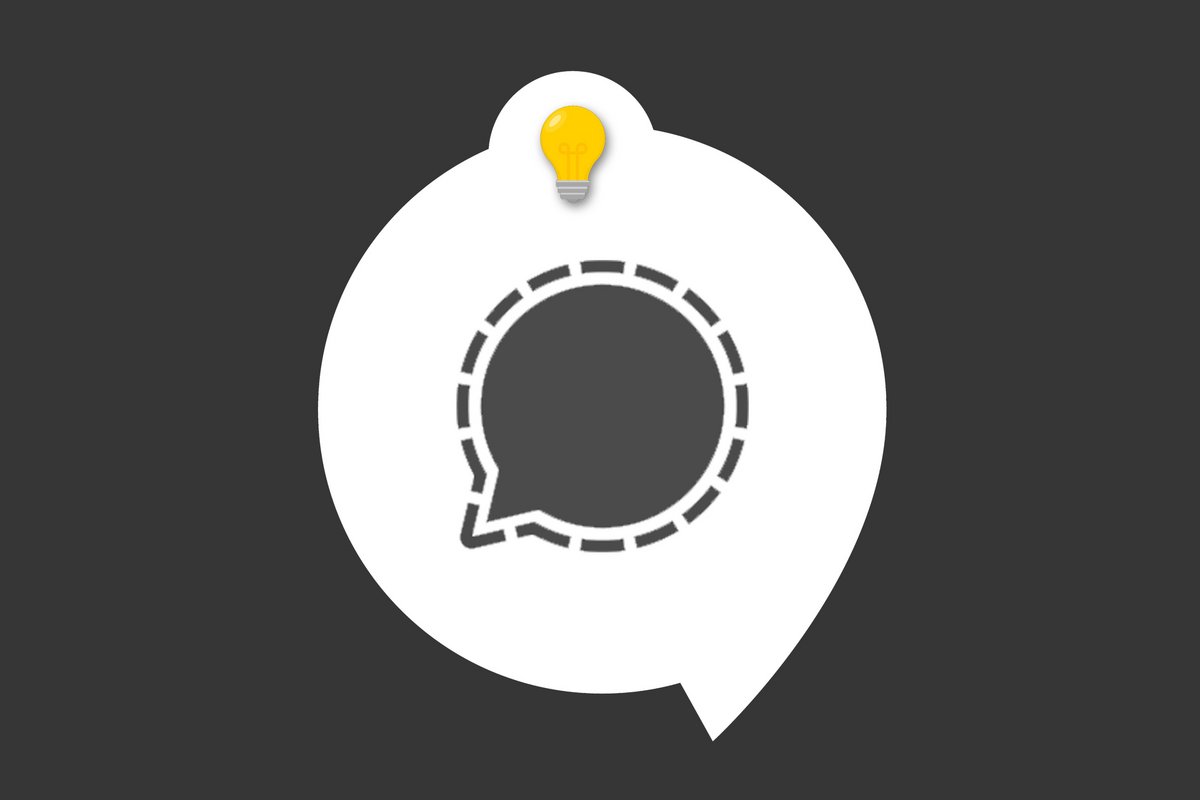
Signal est une messagerie instantanée qui prend comme base le numéro de mobile de ses utilisateurs pour leur attribuer un compte. Très exigeante question confidentialité, l'application ne permet pas de trouver un contact si vous ne disposez pas de ses coordonnées téléphoniques.
Si la personne recherchée fait partie de votre répertoire, il suffira d'entamer une conversation avec elle sur Signal. La discussion apparaîtra alors sur votre page d'accueil. Si vous n'avez pas enregistré ce contact, vous pourrez néanmoins le trouver et l'ajouter, sur l'application comme sur votre téléphone.
Voyons tout d'abord où se trouve votre liste de contacts sur Signal afin d'entamer une conversation avec l'un de vos amis.
Trouver ses contacts et entamer une discussion sur Signal
1. Ouvrez votre application Signal en appuyant sur l'icône bleue en forme de bulle, puis touchez le petit crayon situé sur le côté droit de l'écran, sous l'appareil photo.
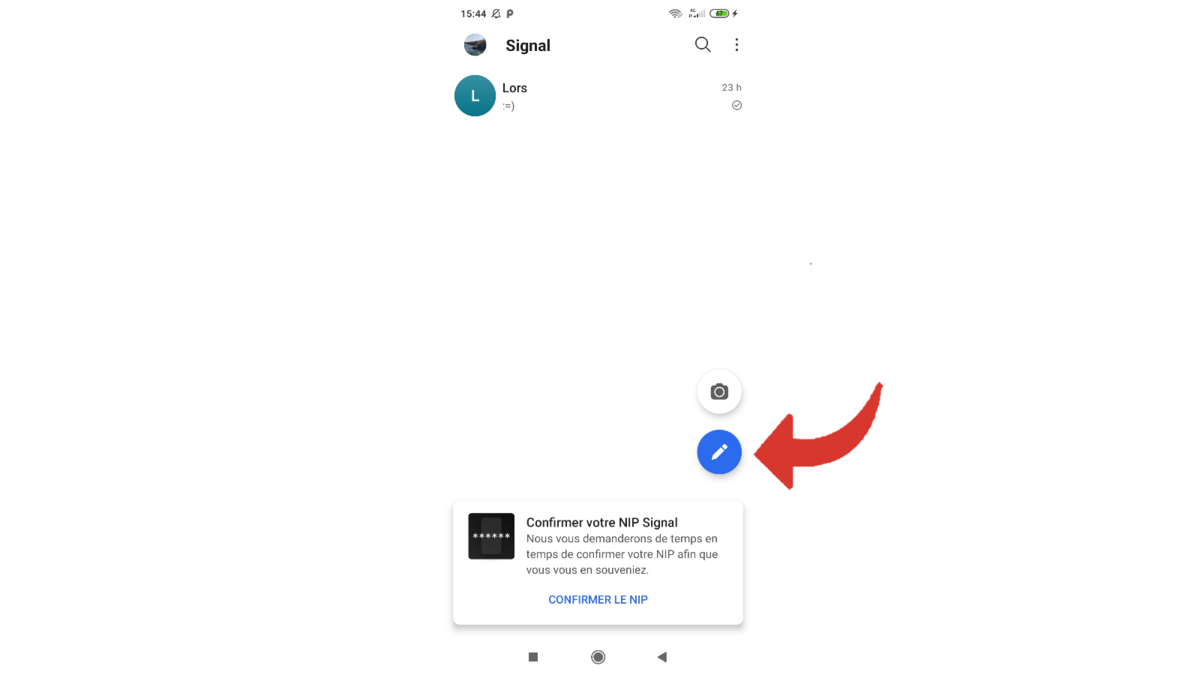
2. Dans le volet « Contacts » vous trouverez la liste de toutes les personnes de votre répertoire qui utilisent également Signal. Scrollez si besoin et sélectionnez la personne avec qui vous souhaitez commencer à échanger.
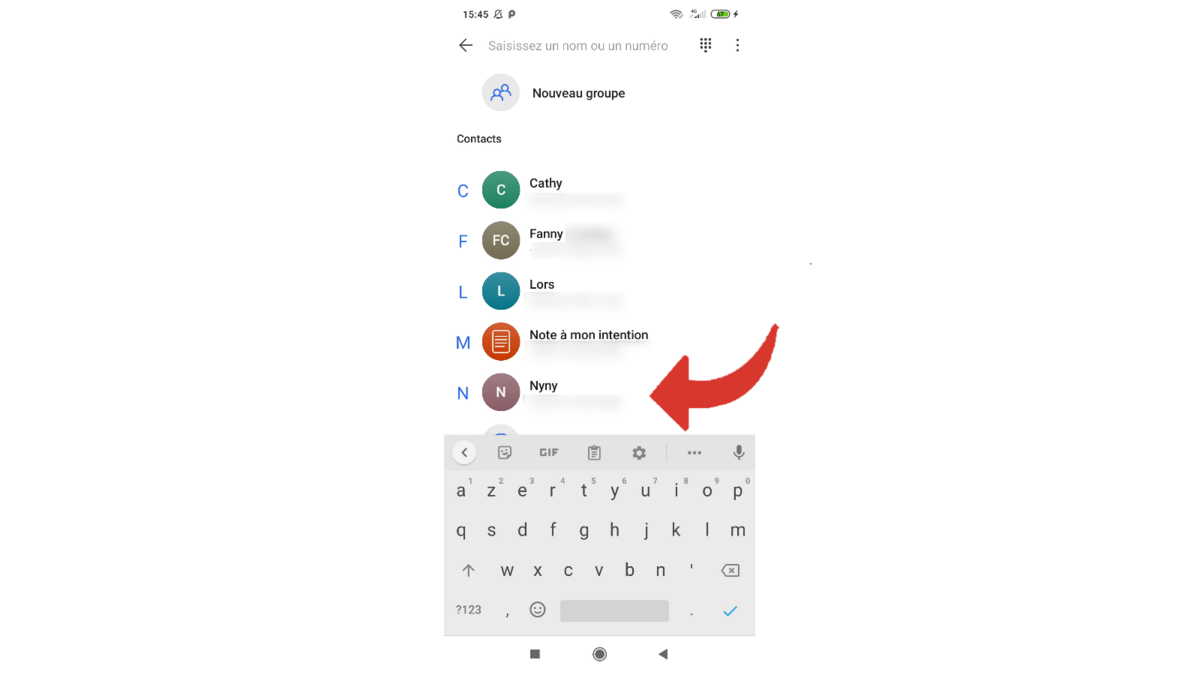
3. Une page de discussion s'ouvre avec la personne en question. Il ne vous reste plus qu'à rédiger un message et à l'envoyer en appuyant sur la flèche agrémentée d'un petit cadenas. La conversation sera ensuite affichée en page d'accueil avec les autres discussions.
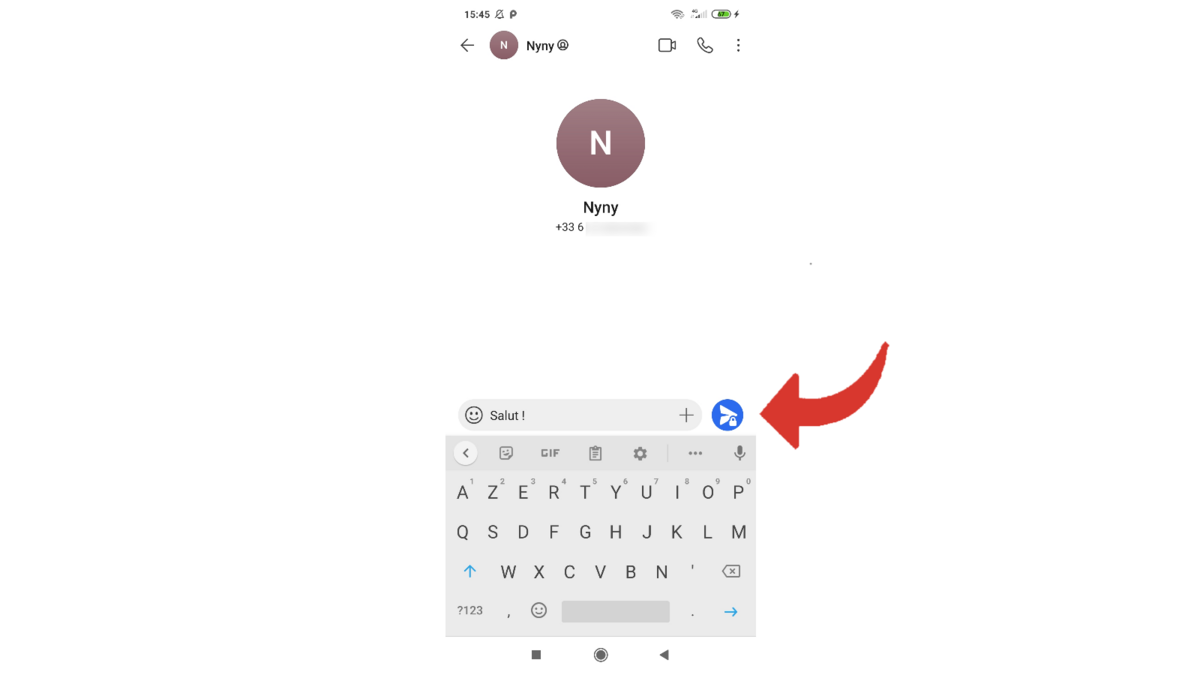
Ajouter un contact via son numéro de téléphone
1. Voyons à présent comment ajouter un nouveau contact sur Signal. Comme précédemment, ouvrez votre application et appuyez sur l'icône représentant un crayon. Celle-ci se trouve à droite de l'écran.
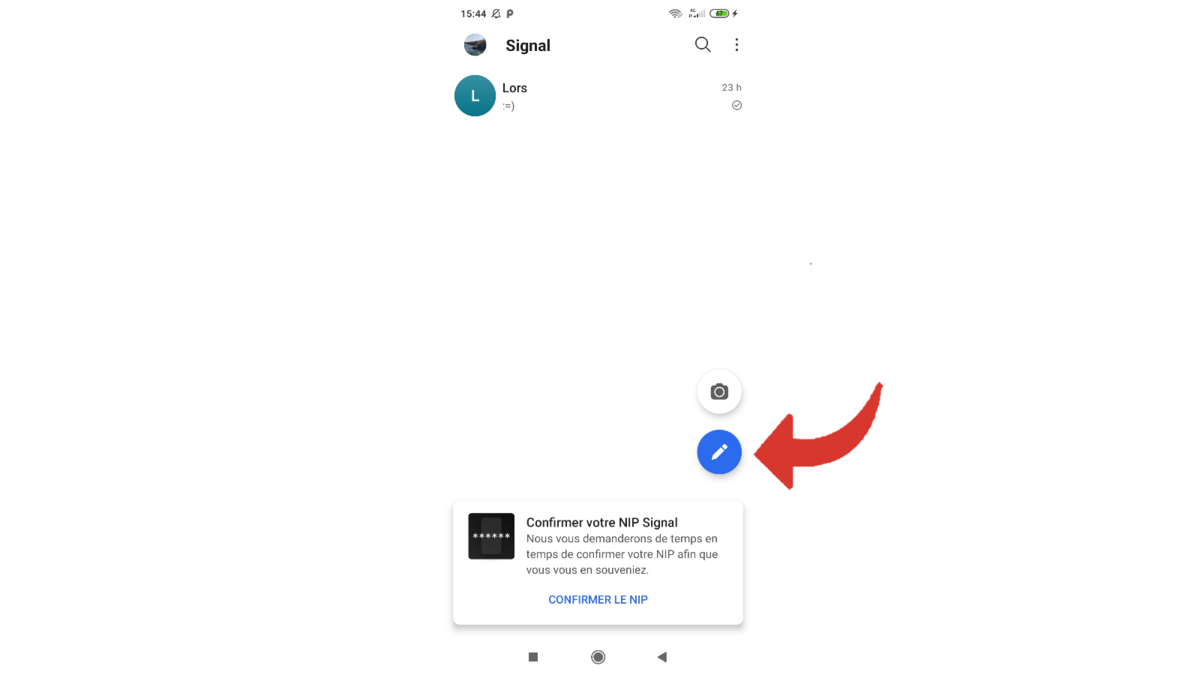
2. Dirigez-vous ensuite vers la barre horizontale située en haut de l'écran.
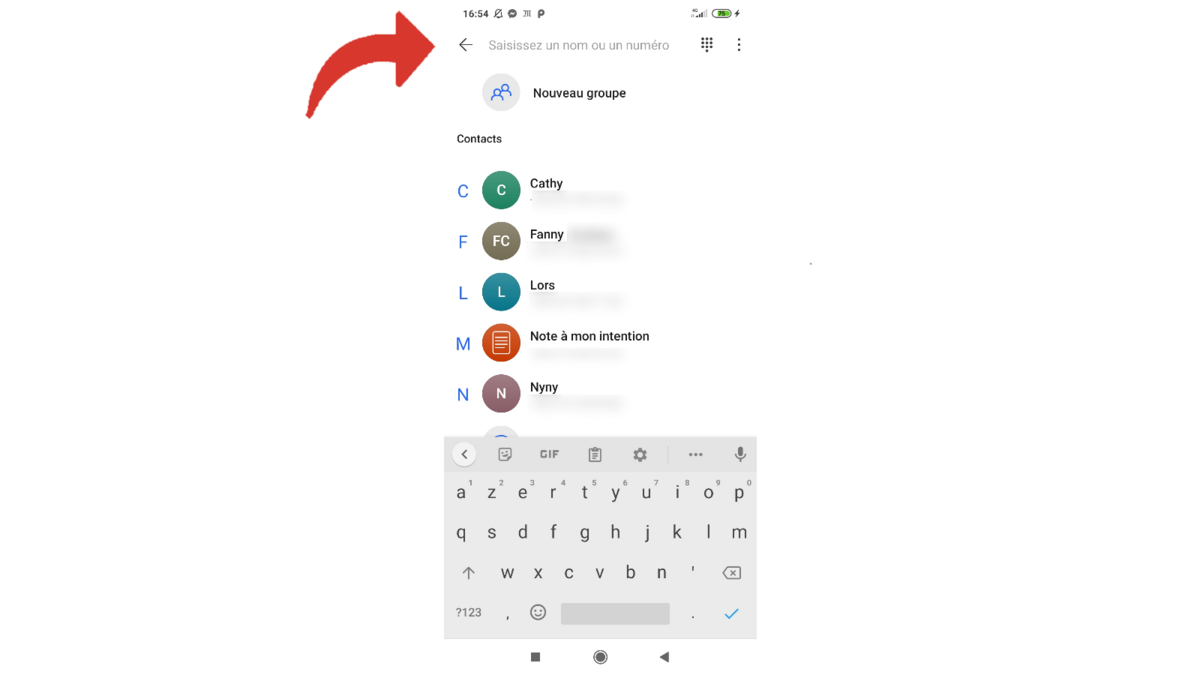
3. Tapez le numéro de téléphone de la personne que vous souhaitez contacter. Il faut inscrire l'indicateur du pays adéquat (+33 pour la France) à la place du 0 initial. Une fois que c'est fait, appuyez sur « Nouveau message à - le numéro de téléphone en question ».
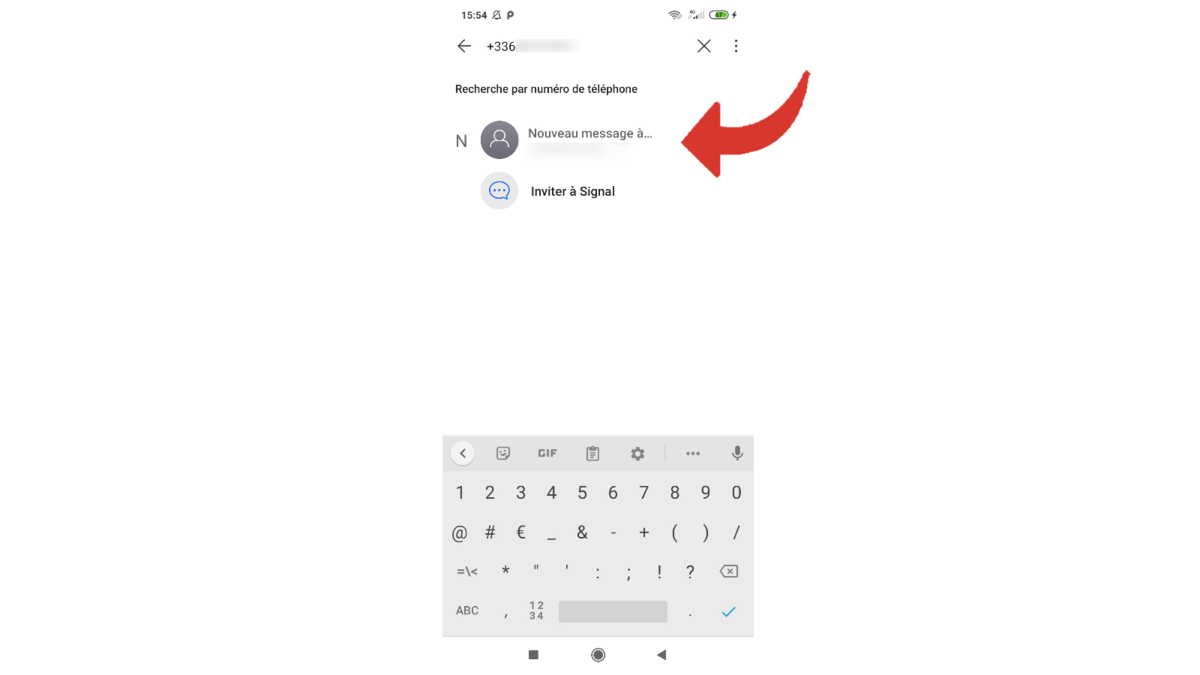
4. Une page de conversation toute neuve vient de s'ouvrir. Vous pouvez commencer à échanger avec cette personne en lui envoyant un message.
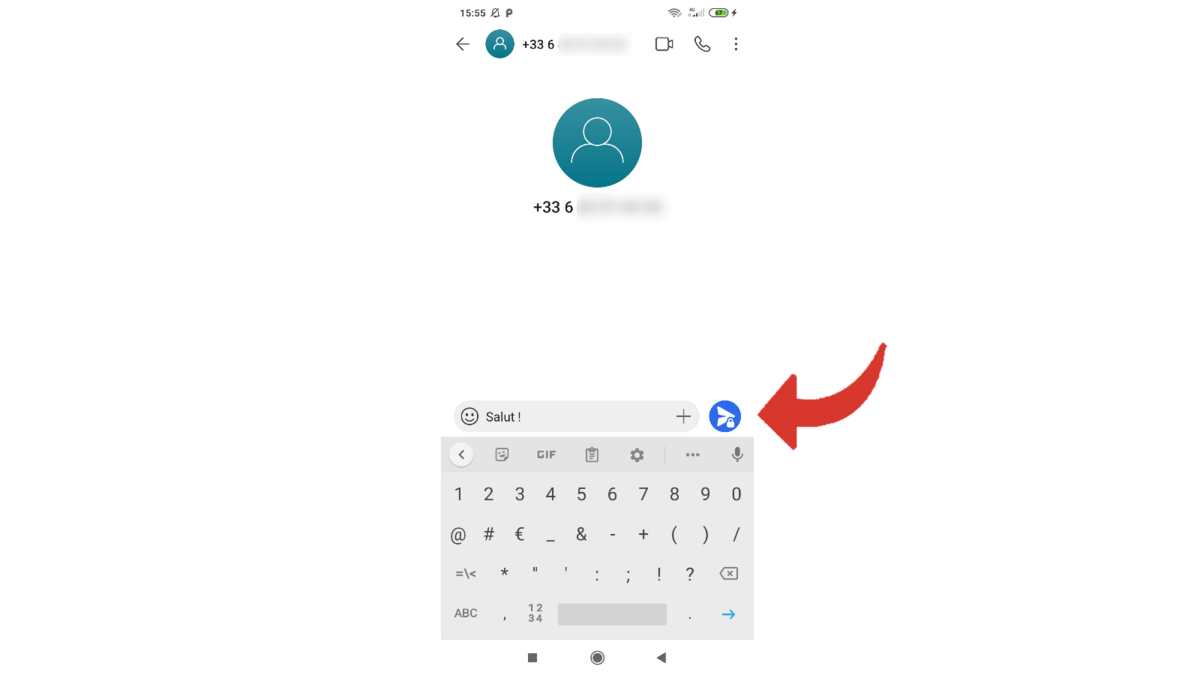
Mais vous pouvez également l'ajouter à vos contacts téléphoniques. Pour ce faire, appuyez sur le bouton des réglages (trois points alignés à la verticale) en haut à droite de l'écran.
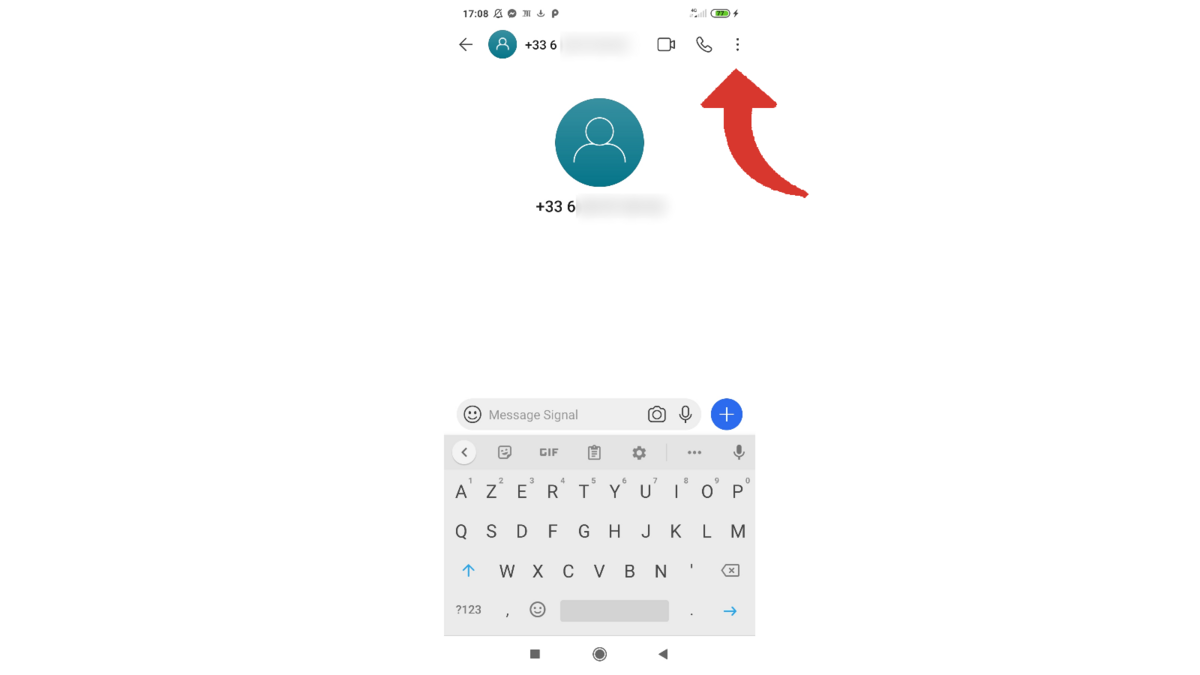
5. Dans la petite fenêtre qui s'ouvre, tout en bas, choisissez « Ajouter aux contacts ».
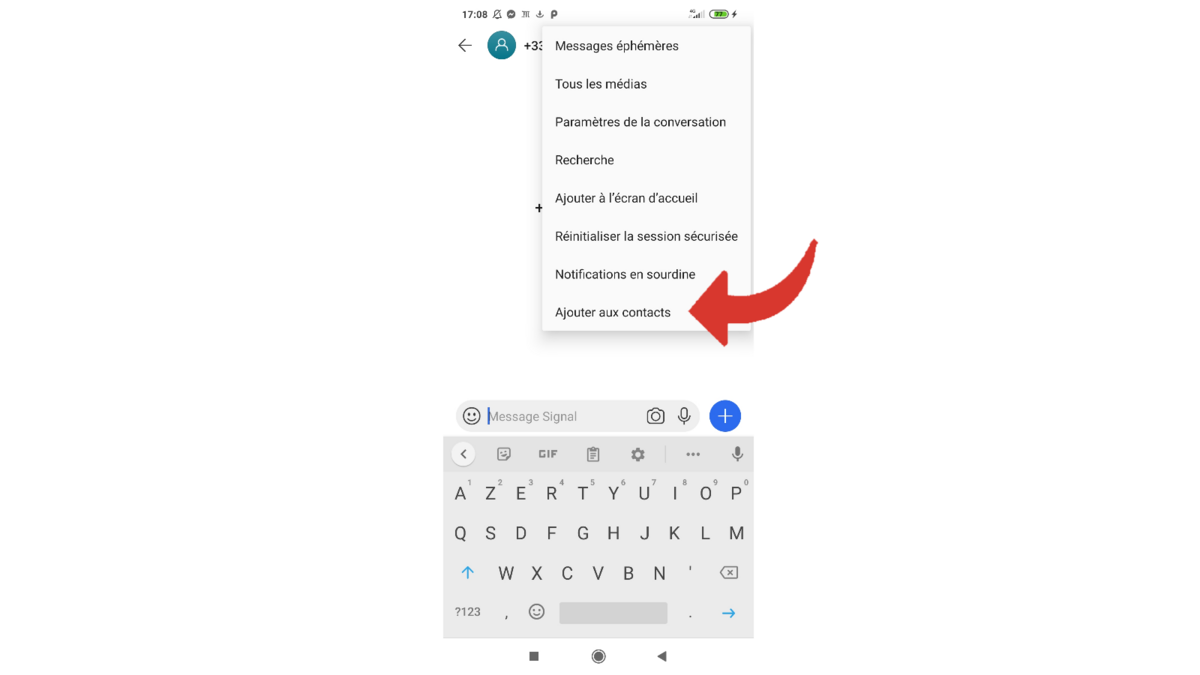
6. Puis appuyez sur « Créer un contact ».
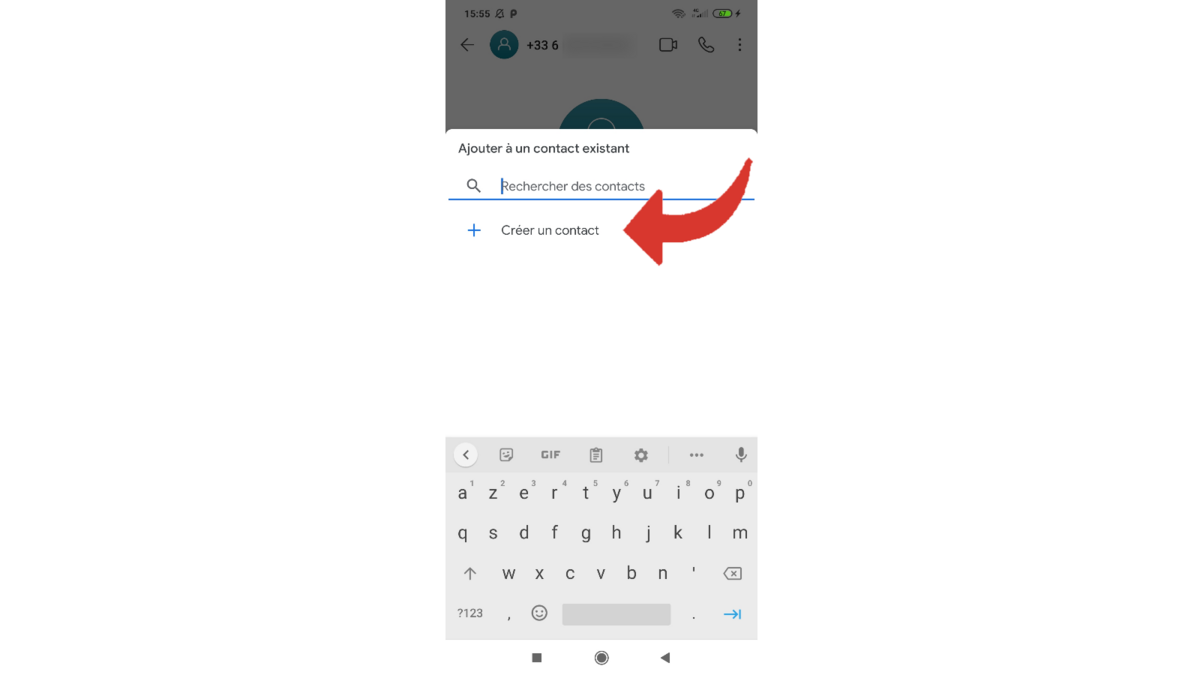
7. Remplissez les champs, au minimum le nom ou le prénom, puis confirmez en touchant le bouton « Enregistrer ».
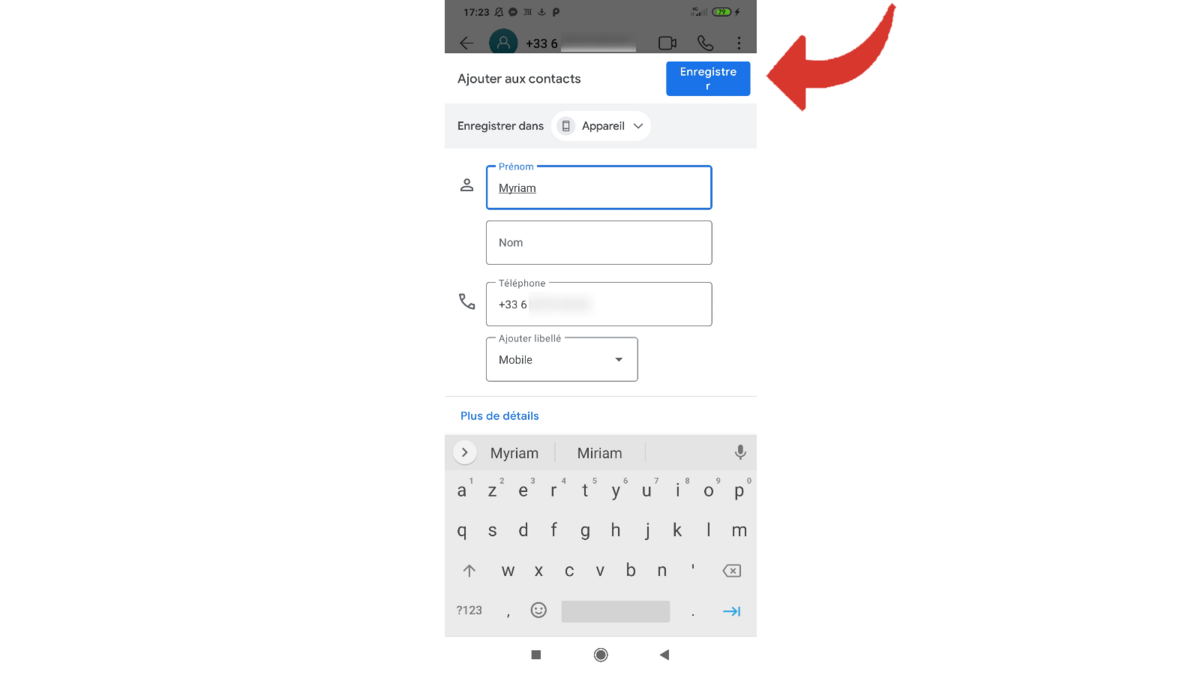
Votre contact est à présent ajouté, sur votre téléphone comme sur Signal !
Notez que cet article concerne uniquement les contacts qui possèdent déjà un compte Signal. Si vous souhaitez convier des amis à rejoindre cette messagerie, consultez notre tutoriel « Comment inviter un contact sur Signal ? » accessible ci-dessous.
Retrouvez d'autres tutoriels pour vous aider à gérer vos contacts et messages sur Signal :
- Notre dossier complet Signal : astuces, conseils et tutoriels.
- Comment inviter des amis sur Signal ?
- Comment créer un groupe sur Signal ?
- Comment partager le lien d'une conversation de groupe sur Signal ?
- Comment bloquer et débloquer un contact sur Signal ?
- Comment épingler une conversation sur Signal ?
- Comment archiver une conversation sur Signal ?
- Comment supprimer une conversation sur Signal ?
- Comment s'envoyer un message personnel sur Signal ?

















